Revisão do SolidWP 2023: Explorando segurança sólida, backups e muito mais
Publicados: 2023-11-29Você está em busca de uma análise genuína do SolidWP ? Ou quer saber mais sobre os produtos SolidWP , como Solid Security e Solid Backups ? Se sim, então fique por aqui.
Segurança e desempenho são prioridades críticas para cada proprietário de site. Com o risco constante de ataques cibernéticos e a necessidade de fácil gerenciamento do site, buscamos soluções potentes.
Aqui, SolidWP surge como uma escolha digna de nota. É um kit de ferramentas poderoso que garante segurança sólida , backups confiáveis e fácil gerenciamento de seus sites .
Fizemos nossa pesquisa e apresentamos esta análise honesta do SolidWP . Agora junte-se a nós nesta jornada enquanto descobrimos fatos sobre seus produtos para que você possa tomar sua decisão.
Avaliação geral
SolidWP é uma solução WordPress de primeira linha para segurança, backups e gerenciamento de sites. Você pode usar seus plug-ins individuais ou obter um conjunto de todos os produtos para o seu site.
Notavelmente, cada um de seus produtos pontua não menos que 4,5 de 5 estrelas em plataformas como o diretório de plugins do WordPress. É fascinante, não é?

Sem dúvida, daremos aos produtos SolidWP uma sólida nota 4,7 de 5 estrelas . A razão pela qual deduzimos as 0,3 avaliações restantes é que as versões premium não oferecem teste gratuito.
No geral, recomendamos escolher SolidWP? Sim claro! Recomendamos o uso de seus produtos se você deseja uma solução completa que atenda às suas necessidades e orçamento.
O melhor de tudo é que você pode começar a usar plug-ins gratuitos como Solid Security e Solid Central. Mais tarde, você pode atualizá-los, começar a usar o plugin premium Solid Backups ou obter um Solid Suite.
Notavelmente, o SolidWP também vem com uma política de garantia de devolução do dinheiro em 30 dias . Então, isso lhe dá a opção de continuar usando ou não durante os 30 dias.
Dito isso, vamos mergulhar nos prós e contras do SolidWP!
Prós e contras do SolidWP
Vamos começar nossa análise do SolidWP com seus prós e contras:
Prós do SolidWP
- Oferece 3 plug-ins diferentes e ricos em recursos para segurança (Solid Security), backup (Solid Backups) e gerenciamento (Solid Central).
- Fornece uma interface amigável.
- Oferece um pacote três em um (Solid Suite) para acessar todos os seus recursos.
- Inclui uma política de garantia de devolução do dinheiro em 30 dias.
- Solid Security e Solid Central possuem versões gratuitas.
- Tem um impacto mínimo no desempenho dos seus sites.
- Presença de opções de suporte ao cliente de alto nível.
Contras do SolidWP
- Os preços dos produtos SolidWP premium podem ser um pouco altos para iniciantes.
- Você não receberá uma avaliação gratuita ou demonstração para utilizar as versões pagas.
A. O que é SolidWP? – Apresentando seus produtos
SolidWP é uma empresa de software que fornece plug-ins WordPress para as diversas necessidades dos proprietários de sites. Originalmente, era conhecido como ‘iThemes’ e foi fundado em 2008 por Cory Miller. Hoje, fornece produtos confiáveis relacionados ao WordPress, focados em segurança e gerenciamento de sites.
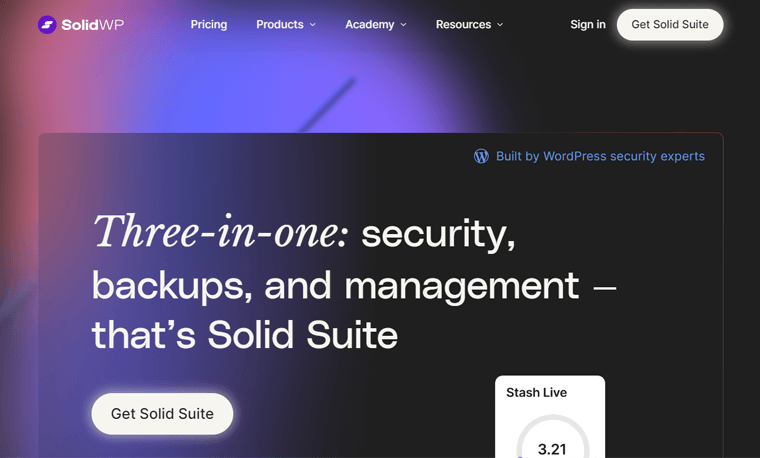
Simplificando, SolidWP oferece um trio de ferramentas essenciais: Solid Security, Solid Backups e Solid Central. Além disso, há um Solid Suite, que dá acesso a todos os 3 plugins de um pacote.
Solid Security, anteriormente chamado de iThemes Security, funciona como um plugin de segurança robusto para WordPress. Ele aprimora a segurança de login do usuário, realiza verificações vulneráveis e evita ataques de força bruta. No geral, ele protege seus sites WordPress contra possíveis ameaças à segurança.
Da mesma forma, Solid Backups, também conhecido como BackupBuddy, é um plugin de backup e restauração do WordPress. Usando-o, você pode fazer backups automatizados e armazená-los em locais externos. Conseqüentemente, isso desempenha um papel vital na proteção e migração de sites WordPress.
Por último, Solid Central, também chamado de iThemes Sync, é um plugin versátil de gerenciamento de sites WordPress. Este plugin permite executar funções administrativas em vários sites a partir de um local centralizado.
Em vez de usar esses plug-ins individualmente, você pode obter acesso a todos eles usando o Solid Suite. A compra de um Solid Suite oferece todos os recursos premium do SolidWP.
Portanto, SolidWP fornece uma solução holística para segurança, proteção de dados e gerenciamento de site do seu site. Além disso, este conjunto de ferramentas é adequado para iniciantes, proprietários de sites experientes e desenvolvedores.
Achando o SolidWP interessante?
SolidWP é uma solução de primeira linha para o seu site WordPress. Se você já está convencido de usá-lo em seus sites, comece a usá-lo agora! Basta clicar neste link para começar:
A seguir, vamos explorar todos os produtos SolidWP em profundidade!
B. Principais recursos e destaques do SolidWP
SolidWP oferece recursos gratuitos e premium em seus produtos, atendendo a diversas necessidades. Aqui, aprenderemos sobre os recursos e destaques de cada plugin.
Então, sem demora, vamos mergulhar!
I. Segurança Sólida
Manter o seu site seguro é vital devido à ocorrência de inúmeras ameaças online. Solid Security é um plugin poderoso para proteger seu site WordPress de tais ataques e riscos.
Aqui estão os 5 principais recursos do Solid Security que você não deve perder:
1. Proteção contra ataques de força bruta
O recurso mais destacado do Solid Security é a proteção contra força bruta. Um ataque de força bruta ocorre quando um hacker tenta todas as senhas ou chaves de criptografia possíveis para obter acesso não autorizado.
Com este plugin, seu site WordPress estará protegido contra ataques de força bruta locais e de rede . A proteção local proíbe IPs e tentativas de login de acordo com suas regras de bloqueio e lista negra.
Além disso, a proteção da rede bloqueia IPs sinalizados como ameaças por outros sites. Assim, ele proíbe automaticamente usuários mal-intencionados reconhecidos em sua Rede de Proteção contra Força Bruta.

Além disso, você pode personalizar o limite de tentativa de login com falha. Conseqüentemente, limita o número de tentativas de login malsucedidas por usuário. Então, eles serão bloqueados após algumas tentativas.
2. Forte segurança de login do usuário
Solid Security inclui mais recursos de login de usuário para proteger o acesso não autorizado e proteger informações confidenciais contra ameaças potenciais. Aqui está uma lista de recursos dentro dele:
- Primeiro, o sistema de segurança de login solicita automaticamente que seus usuários criem senhas fortes .
- 2FA (autenticação de dois fatores) adiciona uma camada extra de proteção.
- As chaves de acesso eliminam a necessidade de aplicativos externos ou gerenciamento complexo de senhas. Eles são compatíveis com navegadores como Chrome, Safari, Firefox, etc.
- O reCAPTCHA impede que bots mal-intencionados iniciem atividades abusivas em seu site.
- Opções de login biométrico com suporte para Face ID, Touch ID e Windows Hello.
- Além disso, você pode monitorar e rastrear tentativas de login para ter muito cuidado.
Conseqüentemente, o Solid Security fortalece a segurança de login e também prioriza a conveniência do usuário.
3. Vários modelos de sites de segurança
A implementação de configurações de segurança precisas é crucial para a segurança de um site. Mas você sabia que o nível de segurança necessário depende do tipo de site que você mantém?
Para essa preocupação, este plugin contém modelos de sites de segurança para permitir que você aplique as medidas de segurança corretas ao seu site. A lista a seguir inclui 6 modelos distintos:
- Comércio eletrônico: se o seu site tem como foco a venda de produtos e/ou serviços.
- Rede: Adaptada para sites que facilitam conexões entre pessoas ou comunidades.
- Sem fins lucrativos: Ideal para sites dedicados a promover causas e arrecadar doações.
- Blog: Adequado para o seu site que compartilha ideias e promove conversas.
- Portfólio: elaborado para sites que mostram seu trabalho e habilidades criativas.
- Brochura: Projetado para sites simples que promovem o seu negócio.

4. Verificador de vulnerabilidades
No futuro, ele ajuda você a realizar verificações de segurança regulares para detectar vulnerabilidades no núcleo, plug-ins e temas do WordPress. Além disso, ele também verifica o status da lista de bloqueio do Google e alerta quando o Google encontra malware em seu site.
Além disso, o Solid Security Pro protege seu site contra vulnerabilidades mesmo quando você não está atento devido à integração do Patchstack. Assim, com o Patchstack ativado, as vulnerabilidades são rapidamente corrigidas e tratadas em seu nome.
Além disso, o plugin também usa um poderoso firewall desenvolvido pela Patchstack para evitar que tráfego malicioso acesse seu site. Com o recurso de detecção de alterações de arquivos, você também pode monitorar alterações que podem ser maliciosas em seu site.
5. Painel de segurança em tempo real
O plugin Solid Security oferece um painel de segurança dinâmico que monitora os eventos relacionados à segurança do seu site. Aqui, você pode verificar todas as estatísticas cruciais sobre a segurança do seu site em um só lugar. Isso também pode ser usuários banidos, bloqueios ativos, resultados de verificação de site, etc.
O que mais?
- Permite personalizar o painel de segurança para diferentes usuários, como clientes.
- Ele envia notificações por e-mail sobre qualquer evento sério de segurança em seu site.
- Você pode definir o que será relatado a você e a outros usuários por e-mail.
II. Backups sólidos
Solid Backups cria backups completos de sites, incluindo arquivos, temas, plug-ins e bancos de dados do seu site, com um clique. Você também pode especificar de quais arquivos fazer backup. Portanto, é uma solução confiável para proprietários de sites que evita a perda de dados em eventos inesperados.
Com este plugin, estes são os recursos que você obterá:
6. Backups automáticos
Primeiro, você pode criar programações de backup personalizadas para arquivar seu site e automatizar o processo. Com isso, seus dados ficam protegidos de forma consistente, sem interferência manual.
Além disso, os backups podem ser executados de hora em hora, duas vezes ao dia, em dias alternados, quinzenalmente, semanalmente ou mensalmente. Essa é sua escolha!

Notavelmente, você receberá notificações após a conclusão dos backups. Além disso, Stash Live é uma opção de backup de última geração que salva as alterações do seu site à medida que são feitas. Incrível!
7. Restauração com um clique
Junto com os backups com um clique, você também pode restaurar seu site para um ponto de backup anterior com um clique. Lembre-se de que você não precisa restaurar um site inteiro. É possível recuperar alguns arquivos ou uma condição anterior do banco de dados.
Em termos mais simples, você pode visualizar o conteúdo de arquivos baseados em texto em seus arquivos de backup. Em seguida, restaure ou recupere seletivamente arquivos individuais em seu local anterior. Além disso, você pode reverter seu banco de dados para recuperar conteúdo excluído ou configurações alteradas.
8. Armazenamento fora do local
Está pensando em onde seus backups serão armazenados? Inquestionavelmente, Solid Backups envia os backups criptografados para um local seguro por meio de uma conexão criptografada SSL.
Você também pode:
- Use email , sFTP ou FTP para enviar backups para qualquer lugar.
- Armazenamento em nuvem , como Amazon S3, Microsoft OneDrive, Dropbox, Google Drive, etc.
Aqui, optar por um local seguro na nuvem pode ser uma boa escolha.

Além disso, você também pode usar a opção Stash Live, que cria e salva instantâneos do site sempre que há uma alteração. Notavelmente, você receberá 1 GB grátis no Stash Live. Sem mencionar que verificações de malware e vírus também ocorrem para cada backup do Stash.
9. Migração segura de sites
Migrar seu site é fácil com Solid Backups. Você pode usar este plugin ao realizar vários tipos de migrações. Isso pode ser:
- Quando você cria um site localmente e deseja lançá-lo online.
- Suponha que você esteja movendo seu site atual para um local diferente.
- Caso você esteja construindo um novo site usando o backup de um já existente.
- Se você deseja clonar rapidamente sites existentes como modelos para novos ou sites de teste.
Em resumo, este plugin facilita a movimentação do seu site sem complicações. Além disso, quando você faz alterações em muitos textos do seu site, os domínios e as referências de URL no seu banco de dados são atualizados automaticamente. Isso mesmo que estejam em um formato complicado.
III. Central Sólida
Solid Central é a melhor solução para desenvolvedores e agências. Sabe por quê? Porque permite gerenciar com eficiência vários sites WordPress a partir de um local central. Além disso, você pode alternar facilmente para uma visualização individual e executar ações específicas do site.
Aprenda tudo o que você pode fazer usando o Solid Central abaixo:
10. Gerenciamento de vários sites
Você pode gerenciar até 100 sites WordPress e muito mais no Solid Central. Em vez de fazer login em cada site para realizar as mesmas tarefas administrativas, gerencie todos de uma vez.
Além disso, é adequado mesmo se você estiver construindo sites para clientes. Porque administrá-los se torna mais fácil e rentável. O melhor de tudo é que você receberá relatórios de manutenção que mostram o trabalho de manutenção de seus sites.
Além disso, você pode controlar quais itens de menu os clientes podem visualizar no painel do WordPress. Além disso, especifique seu acesso a plug-ins, temas, configurações, postagens e páginas.
11. Painel Unificado
Ter um painel unificado oferece uma interface amigável para acessar seus sites. Aqui está uma lista de todas as atividades cruciais que você pode realizar em seus sites no painel.
- Com um clique, permite instalar e atualizar qualquer plugin ou tema em massa em cada site.
- Adicione ou remova usuários de sites para conceder acesso a clientes ou membros de sua equipe.
- Ative o modo de manutenção dos sites para que não haja alterações durante as atualizações.
- Execute backups, conduza restaurações e monitore ameaças potenciais com Solid Backups e Solid Security .
- Obtenha insights do Google Analytics, Google Search Console, Yoast SEO, etc.
- Gere e automatize relatórios para sites individuais, grupos de sites ou todos os sites.
- Visualize e gerencie todas as postagens , páginas e comentários atuais em seus sites.

12. Monitoramento e relatórios de tempo de atividade
Como dito anteriormente, o Solid Central gera insights e relatórios para sites. Assim, você pode monitorar e controlar sua velocidade, desempenho e segurança 24 horas por dia, 7 dias por semana, em um só lugar.
Além disso, você receberá notificações por e-mail sempre que os sites passarem por períodos de inatividade ou flutuações de velocidade. Com isso, você pode se concentrar instantaneamente na resolução do problema.
Alguns recursos de relatórios adicionais incluem:
- Gere e-mails de relatórios com etiqueta em branco com seu logotipo e cores personalizadas da marca.
- Permite criar relatórios visualmente atraentes para enviá-los aos clientes.
- Os relatórios de SEO (Search Engine Optimization) ajudam seus clientes a saber como está o desempenho de seus sites no Google.
4. Suíte Sólida
Em palavras mais simples, Solid Suite é um pacote três em um do SolidWP. Você terá acesso a todos os 3 plug-ins do WordPress com recursos completos se comprá-los.
No geral, ele protege seu site contra ataques cibernéticos e evita vulnerabilidades de segurança com Solid Security Pro. Além disso, você pode realizar o gerenciamento de vários locais com Solid Central. Além disso, seu site será armazenado com segurança com backups automatizados do Solid Backups.
C. Segurança sólida versus outros plug-ins de segurança (tabela de comparação)
Depois de conhecer todas as funcionalidades do Solid Security, você está se perguntando se ele é a escolha mais adequada para seus sites?
Descubra isso com esta tabela de comparação que mostra as semelhanças e diferenças entre Solid Security e outros plug-ins de segurança.
| Plug-in/Recurso | Segurança Sólida | Segurança Wordfence | Segurança Sucuri |
| Preços do plano premium | – $ 59,50/ano – $ 119,40/ano para 3 plug-ins SolidWP | $ 119/ano | US$ 199,99/ano |
| Nº de sites (licença) | 1 | 1 | 1 |
| Regras baseadas em grupo, usuário ou função | Sim | Não | Não |
| Banimento automático de spam e hackbots | Sim | Não | Sim |
| Proteção contra vulnerabilidades | Sim | Básico | Sim |
| Gerenciamento multisite | Sim | Não | Não |
| Segurança de login | Avançado (chaves de acesso, reCAPTCHA, etc.) | Básico (2FA) | Não |
| Backup e migração | Plug-in separado de backups sólidos | Não | Sim |
A tabela de comparação acima mostra claramente que SolidWP oferece um negócio fantástico em termos de economia de dinheiro.
Você pode aproveitar todos os três plug-ins SolidWP por apenas US$ 119,40/ano, enquanto os outros plug-ins de segurança custam o mesmo ou mais.
D. Acessando sua conta SolidWP e baixando seus plug-ins
Até agora, você já deve ter tomado a decisão de usar o SolidWP. Se você estiver pronto para começar, iremos orientá-lo sobre isso aqui.
Nesta seção da análise do SolidWP, focaremos especialmente no uso do Solid Suite. Da mesma forma, você pode seguir as etapas e usar este pacote de plug-ins premium.
Caso contrário, é possível obter um plugin individual do SolidWP que possua os recursos que você precisa. Essa pode ser uma versão premium ou gratuita.
No entanto, você deve primeiro abrir o site oficial do SolidWP. Lá, clique no menu ‘Preços’ .
Agora, selecione um plano com base no número de sites para os quais você está usando plug-ins SolidWP. Suponha que você escolha 1 site e clique no botão ' Comprar 1 site agora '. Ou você também pode comprar um plugin individual.
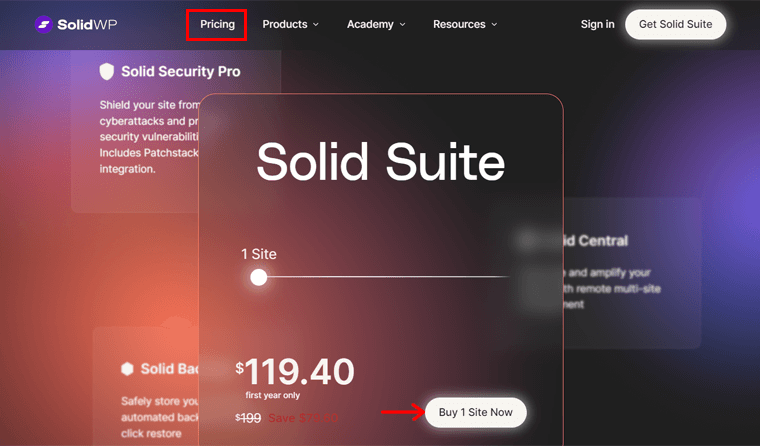
Adquirir suíte sólida
Em seguida, abre-se a página do carrinho, onde você pode revisar seu pedido. Quando tudo estiver bem, clique no botão ' Checkout '.

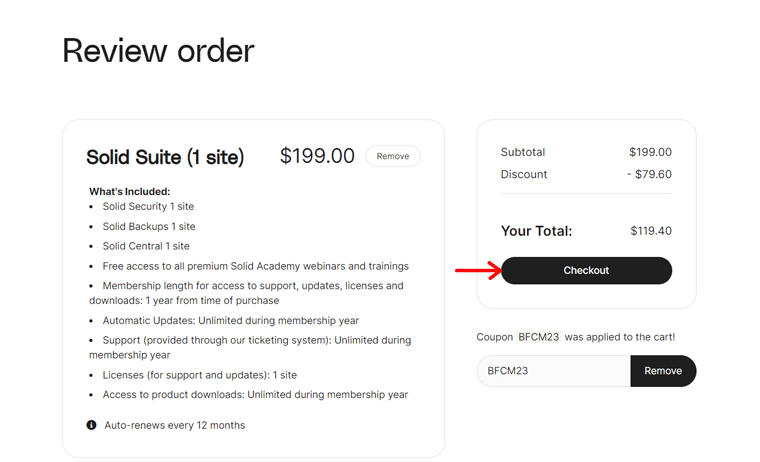
Depois, você deve fazer login em sua conta SolidWP. Assim, você pode criar sua conta SolidWP e fazer login em seu painel. Caso contrário, também permite que você continue como convidado.
Depois de acessar sua conta, você pode concluir o pedido. Após a compra, abra sua conta SolidWP. Lá você pode encontrar vários links e botões.
Então, primeiro, clique nas opções de ‘Download’ para os plug-ins Solid Security Pro, Solid Central e Solid Backups. Além disso, você pode encontrar o local para abrir o painel do Solid Central.
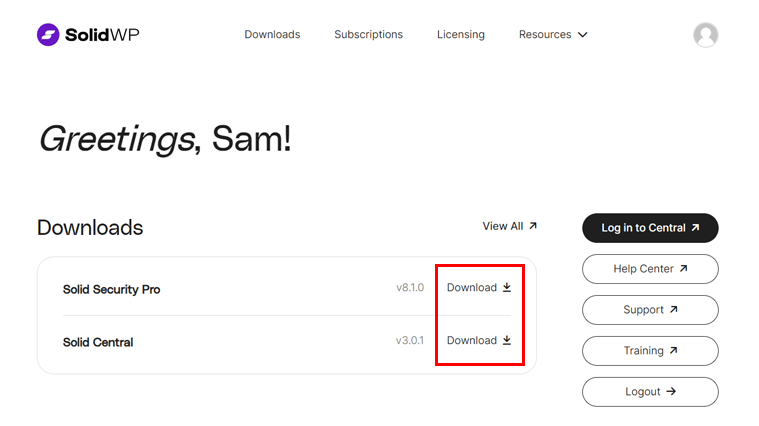
Parabéns por acessar sua conta e baixar os plugins!
Instalação de plug-ins do SolidWP
Depois de ter seus plug-ins SolidWP, você pode instalá-los em seu site. O processo para fazer isso é muito simples. Para os plug-ins premium, as etapas incluem:
- Faça login no painel do WordPress.
- Navegue até o menu ' Plugins > Adicionar novo plug-in '.
- Clique no botão ' Carregar plug-in '.
- Pressione o botão ' Escolher arquivo ' e carregue um arquivo de plugin baixado.
- Clique no botão ' Instalar agora '.
- Depois, clique no botão ‘ Ativar Plugin ’.
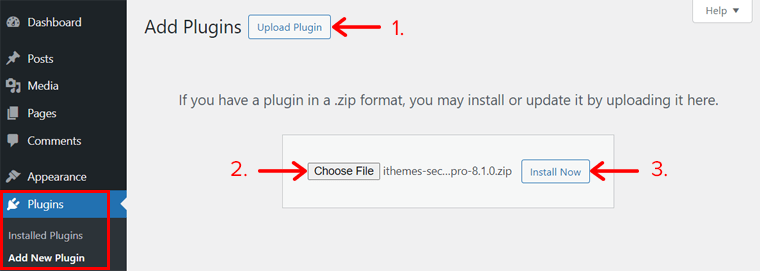
Isso é tudo! Da mesma forma, você pode instalar e ativar todos os plug-ins SolidWP em seu site.
Você deseja usar apenas a versão gratuita dos plug-ins SolidWP?
Se você quiser usar os plug-ins gratuitos Solid Security ou Solid Central, aprenda o processo de instalação do plug-in neste guia. Clique no link abaixo:
Após a ativação, você deve configurar cada plugin em seu site. Isso é o que vem a seguir!
E. Como configurar e usar segurança sólida?
Assim que o Solid Security for ativado, abra o menu ‘ Configurações> Licenciamento SolidWP ’. Lá, adicione o URL principal do seu site e clique no botão ‘Salvar’ . Isso o salva como um URL licenciado.
Seguindo em frente, você pode encontrar um menu ‘Segurança’ recém-adicionado em seu painel. Ao clicar nesse menu, você terá que completar um conjunto de etapas de configuração do plugin.
Portanto, siga as etapas de configuração explicadas abaixo e comece a usar o Solid Security. Aqui vamos nós!
Etapa 1: site
Primeiro, você deve indicar os detalhes do seu site. Portanto, escolha o modelo de segurança que melhor representa o seu site entre as opções fornecidas. Conseqüentemente, você obterá o restante das configurações.

Agora, especifique se o site que você está configurando é para seus clientes ou para você mesmo. Se for para o cliente, primeiro você deve definir quem são seus clientes. Posteriormente, este plugin premium criará um grupo de segurança do cliente. Depois, você pode controlar as configurações de acesso do seu cliente.
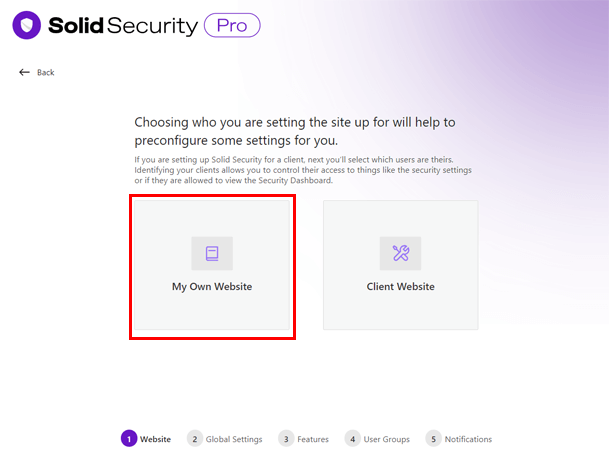
Depois disso, você pode ativar a autenticação de dois fatores para proteger suas contas de usuário. Basta ativar ' Sim, exigir dois fatores para esses usuários '. e clique no botão 'Avançar' .
Da mesma forma, você também pode ativar ' Sim, impor uma política de senha para esses usuários '. e pressione o botão ' Próximo '. Ao fazer isso, você pode proteger as contas de usuário com uma política de senha.
Etapa 2: configurações globais
Agora, você deve definir algumas configurações básicas que determinam como o Solid Security funciona.
Primeiro, você pode adicionar seu endereço IP à lista de hosts autorizados para evitar ser bloqueado ou banido. Além disso, selecione como este plugin determinará os endereços IP do seu visitante. Isso pode ser:
- Verificação de segurança (recomendado)
- Automático
- Manual
- Desabilitado
Depois de concluir a configuração das configurações globais, clique no botão ‘Avançar’ para seguir em frente.

Etapa 3: recursos
Solid Security oferece mais recursos de segurança. Além disso, você pode especificar e configurar aqueles que deseja em seu site. Então, estas são as 3 categorias de recursos que você acessará:
1. Segurança de login
- Dois fatores: os usuários devem inserir um código extra na página de login para maior segurança.
- Login sem senha: permita que as pessoas façam login sem precisar digitar uma senha.
- Dispositivos confiáveis: reconhece os dispositivos que os usuários usam para fazer login e remove privilégios de dispositivos desconhecidos.
2. Firewall
- Mecanismo de regras de firewall: proteja seu site contra explorações ativas com regras de firewall.
- Força bruta local: bloqueia automaticamente invasores após repetidas tentativas de login.
- Força bruta de rede: junte-se a uma rede de sites que denunciam e defendem contra atores mal-intencionados. Basta adicionar seu endereço de e-mail para receber sua licença.
- Links mágicos: permitem que usuários reais utilizem um link mágico para contornar um bloqueio.
- CAPTCHA: Verifica se a pessoa é humana ou bot. Aqui, gere uma nova chave reCAPTCHA ou use uma existente.
3. Verificação do local
- Agendamento de verificação de site: proteja seu site com verificações automatizadas duas vezes por dia. Receba alertas por e-mail se forem detectados problemas.
Utilize esses recursos e não se esqueça de pressionar o botão ‘Avançar’ para salvar as alterações.
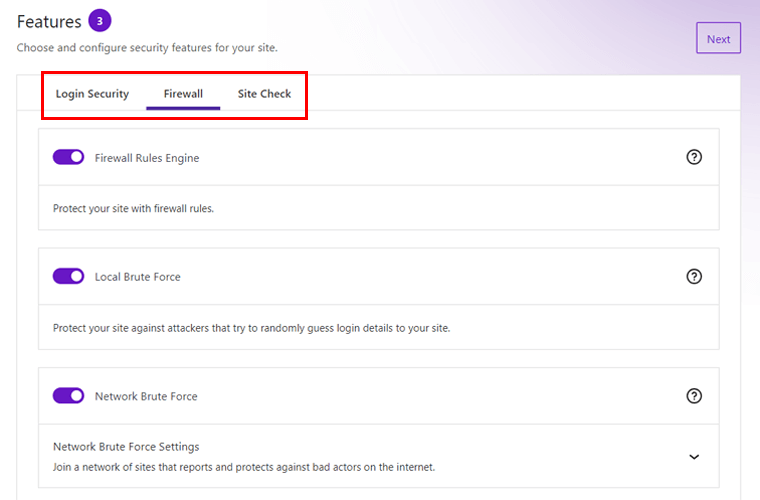
Etapa 4: grupos de usuários
Nesta etapa, você pode usar grupos de usuários padrão ou configurar grupos personalizados. O que eles são?
Se você escolher ' Grupos de usuários padrão ', este plug-in criará os grupos de usuários e ativará as configurações de segurança para cada um. Isso se baseia no modelo do seu site e nas respostas que você deu.
Por exemplo, ele cria grupos, como editores, autores, colaboradores, etc. Agora você pode editar as informações do grupo e configurar seus recursos.
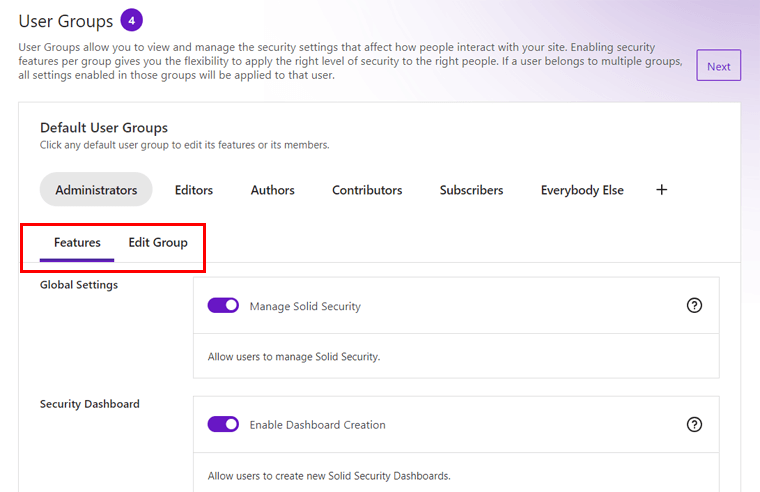
Por outro lado, escolher ' Grupos de usuários personalizados ' oferece controle total sobre como os grupos são criados e quais configurações aplicar a cada um.
Clique no botão 'Avançar' para passar para a próxima etapa!
Etapa 5: notificações
Finalmente, você pode gerenciar e configurar notificações por e-mail enviadas pelo Solid Security. Por padrão, todos os usuários administradores recebem emails. Mas você também pode escolher usuários específicos para isso. Além disso, adicione o endereço de e-mail do remetente do e-mail. Deixá-lo preto usará o padrão do WordPress.
Seguindo em frente, clique no botão ‘ Concluir configuração ’.
Interface de segurança sólida
Após a conclusão do processo, agora você pode clicar no botão ‘Painel’ que aparece. Isso leva você ao painel de segurança.
Aprenda o básico sobre todos os submenus recém-adicionados do Solid Security aqui:
- Painel: Visão geral de banimentos, bloqueios ativos, ameaças bloqueadas, etc.
- Verificações de sites: permite iniciar uma verificação de sites e visualizar seus resultados.
- Firewall: visualize e gerencie logs, regras, etc., para o firewall.
- Vulnerabilidades: você pode verificar verificações de vulnerabilidades e encontrar vulnerabilidades ativas.
- Segurança do usuário: execute ações de segurança em vários usuários ao mesmo tempo.
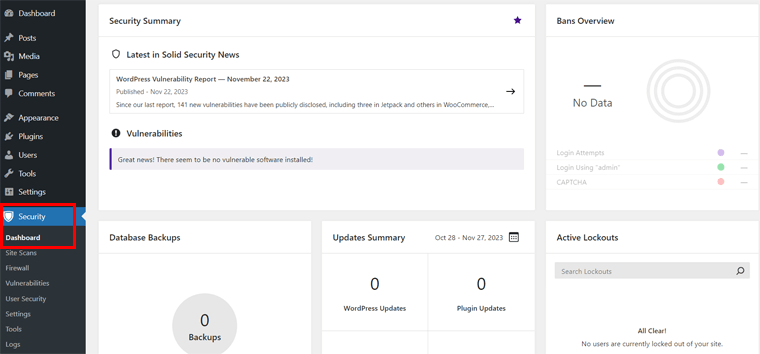
É tudo por agora! Com isso, vamos revisar os backups sólidos.
F. Como configurar e usar backups sólidos?
Em relação aos backups sólidos, você encontrará um novo menu chamado ‘Backups’ em seu painel.
Para configurá-lo, você pode usar o menu ‘Configurações’ para um processo completo. Ou use o menu ‘Backups’ para um assistente de configuração rápida.
Depois disso, você pode começar a usar o plugin Solid Backups. Preparar, apontar, já!
Assistente de configuração rápida
Aqui, vamos usar o assistente de configuração rápida. Porque contém todas as configurações importantes do plugin. Então, navegue até o menu ‘ Backups > Backups ’ no painel.
Primeiro, você deve inserir seu endereço de e-mail para receber notificações de backup e erros.
Em seguida, adicione uma senha para restaurar ou migrar seus backups. No geral, protege seu site contra acesso não autorizado. Portanto, adicione uma senha diferente da sua senha de login.
Depois disso, você pode escolher o local de armazenamento para seus backups. Na lista suspensa, você encontrará várias opções. Dentre eles, o plugin recomenda usar sua opção Stash.
Abaixo disso, você deve escolher um cronograma para os backups do site. Isso pode ser:
- Sem programação (somente manual)
- Starter (backup completo mensal + backup semanal do banco de dados)
- Active Blogger (backup completo semanal + backup diário do banco de dados)
Por último, clique no botão ' Salvar configurações ' para finalizar o processo de configuração.

Interface sólida de backups
Depois de configurar o plugin em seu site, você pode percorrer os outros menus e usar seus recursos. Aqui está um breve guia sobre o que eles ajudam você a fazer:
- Stash Live: Se você estiver usando o Stash, inicie um backup e faça backup do site ativo.
- Destinos: permite enviar backups para locais adicionais.
- Agendamentos: Crie um agendamento de backup com opções de configuração detalhadas.
- Diagnóstico: Contém detalhes de configuração do servidor, banco de dados, etc.

É isso! Agora, vamos seguir em frente e usar o Solid Central, certo?
G. Como configurar e usar o Solid Central?
Nesta seção, usaremos o painel Solid Central para gerenciamento de sites. Assim que o processo de instalação do plugin Solid Central for concluído, siga estas etapas:
Etapa 1: Conecte seu site ao Solid Central
Primeiro, você deve conectar seu site à sua conta Solid Central. Você pode fazer isso no painel do WordPress ou na sua conta Solid Central.
Na área de administração do WordPress, navegue até o menu ‘ Configurações > Solid Central ’. Lá, digite seu nome de usuário e senha do SolidWP. Depois, clique no menu ‘Conectar’ .
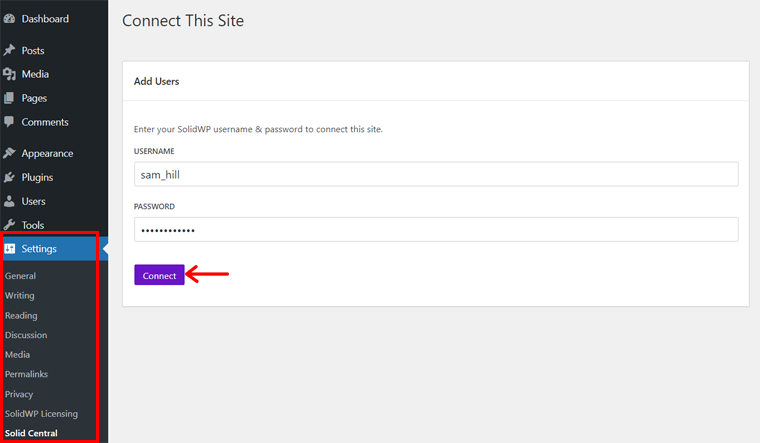
Caso contrário, abra o painel de membros do SolidWP e clique no botão ‘ Fazer login no Central ’. Em seguida, faça login em sua conta Solid Central. Lá, você encontrará a opção ‘ Conectar site do Solid Central ’. Então, tudo que você precisa fazer é inserir o endereço do seu site e clicar em ‘ Salvar ’.
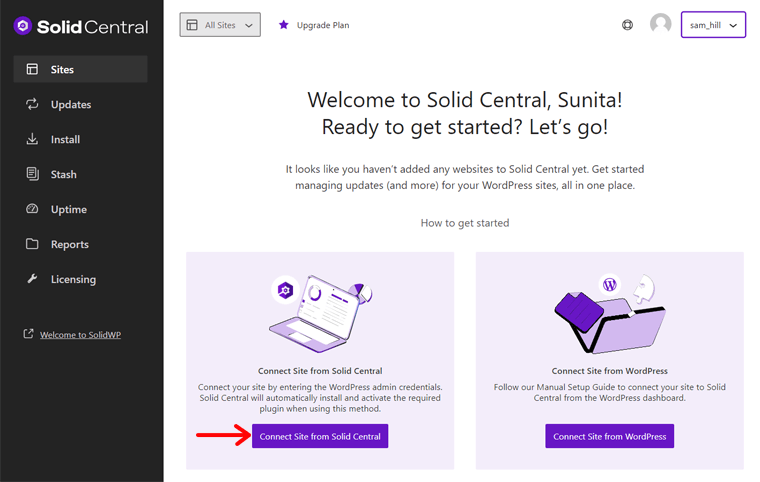
Etapa 2: definir as configurações do Solid Central
Quando estiver em sua conta Solid Central, você deverá definir suas configurações. Para isso, abra ‘ Nome do perfil > Configurações ’.
- Geral: Selecione seu fuso horário.
- Dois fatores: mantenha a conta Solid Central segura com 2FA.
- Notificações por e-mail: ative notificações diárias e receba e-mails de notificação de tempo de atividade.
- Acesso do usuário: adicione os endereços de e-mail de outros usuários confiáveis para acessar esta conta.
Interface Central Sólida
Seguindo em frente, aqui está uma rápida visão geral da interface e opções do Solid Central:
- Sites: Aqui você pode realizar auditorias de sites, backups, segurança, etc. Além disso, permite gerenciar plug-ins, temas, comentários, usuários e muito mais.
- Atualizações: atualize plug-ins, temas e núcleo do WordPress de uma só vez.
- Instalar: Instale e ative plug-ins e temas nos sites em um só lugar.
- Stash: visualize e gerencie os backups armazenados no Stash.
- Uptime: Adicione um site para monitorar o uptime e conheça seus resultados.
- Relatórios: gere e visualize relatórios novos ou programados.
- Licenciamento: Insira e gerencie as licenças de produtos premium.

Parabéns! Você está pronto para começar a usar os plug-ins SolidWP seguindo estas etapas.
H. Quanto custam os produtos SolidWP?
Os 2 plug-ins WordPress do SolidWP são freemium . Portanto, eles têm versões gratuitas e pagas . Os plug-ins são Solid Security e Solid Central.
Portanto, você pode baixar as versões gratuitas do diretório de plugins do WordPress.org e carregá-las em seu site. Caso contrário, instale-os diretamente no painel do WordPress.
Posteriormente, você poderá atualizar esses plug-ins e usar suas versões premium . Os preços são:
- O plugin Solid Security pago começa com o preço de US$ 59,4 no primeiro ano para 1 site.
- O plugin Solid Central pago custa a partir de US$ 41,4 no primeiro ano para 5 sites.
Por outro lado, Solid Backups é um plugin premium para WordPress. Então, você pode comprá-lo no site SolidWP. Custa $ 59,4 no primeiro ano para 1 site. O preço aumenta com base no número de sites em que você deseja usá-lo.
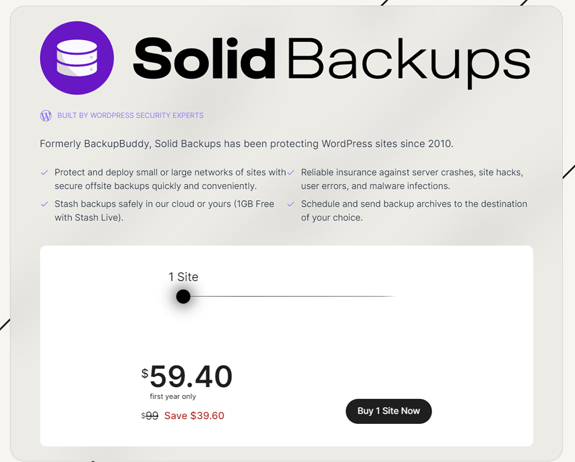
Adivinha? Você pode adquirir o Solid Suite, que é uma combinação dos 3 plug-ins do WordPress. Isso custa apenas $ 119,4 no primeiro ano para 1 site. Notavelmente, você pode obter uma licença que permite usar esses plug-ins em até 100 sites.
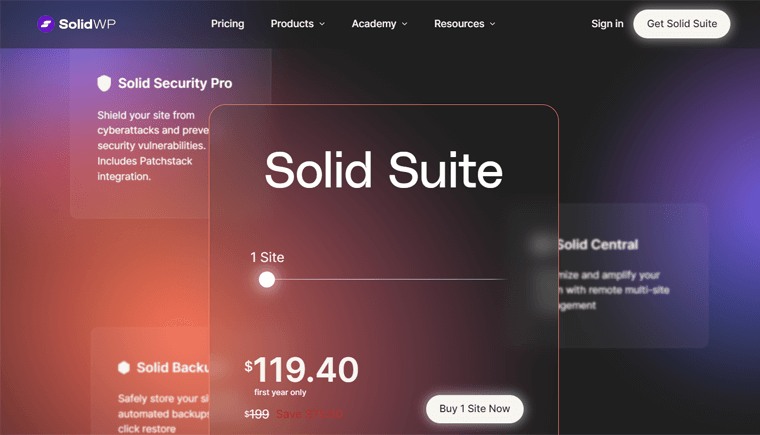
Saiba mais sobre os detalhes de preços do SolidWP nesta página.
Lembre-se de que os planos premium contêm uma política de garantia de devolução do dinheiro em 30 dias . Ou seja, você receberá um reembolso de 100% se interromper o uso do produto dentro de 30 dias após a compra.
I. Quais são as opções de suporte ao cliente do SolidWP?
A qualquer momento, você pode se deparar com uma situação ou confusão ao usar o SolidWP. É aí que as opções de suporte ao cliente vêm em socorro!
SolidWP tem uma equipe de suporte dedicada que fornece respostas práticas dentro de 2 a 4 horas úteis, de segunda a sexta-feira, durante o horário comercial. Além disso, os clientes com assinaturas ativas de ferramentas premium obtêm acesso de suporte imediato.
Além disso, você pode encontrar respostas para dúvidas básicas na página de perguntas frequentes. Além disso, verifique o Solid Help Center para aprender com sua documentação detalhada.
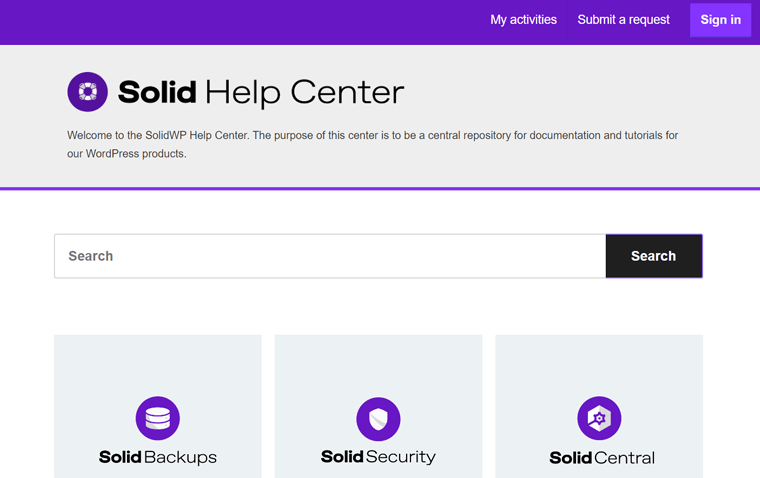
Fora isso, aqui estão alguns recursos de suporte adicionais:
- Solid Academy – Uma comunidade de aprendizagem para usuários novos e profissionais do WordPress.
- Guias Sólidos – Guias sobre WordPress, design de sites e administração de negócios online.
- Tutoriais Sólidos – Artigos sobre como aprender WordPress.
- Blog – Uma coleção das últimas notícias sobre produtos SolidWP.
- SolidWP YouTube – Vídeos relacionados aos recursos e lançamentos do SolidWP.
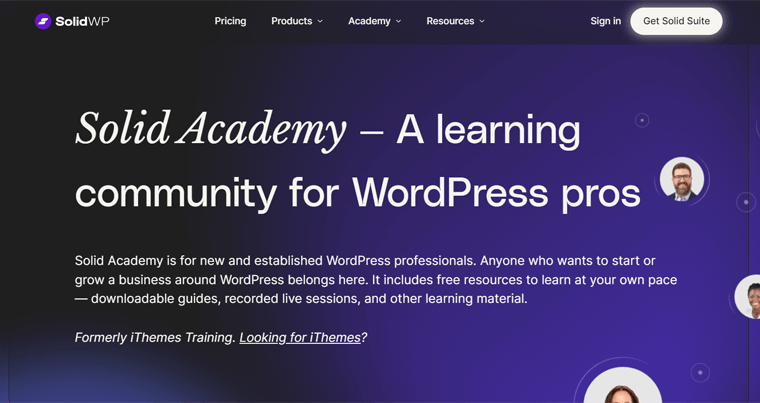
Notavelmente, se você estiver usando os plug-ins gratuitos do SolidWP, também poderá obter suporte no Fórum de suporte no WordPress.org. Basta postar sua pergunta e deixar a equipe ajudá-lo.
Considerações finais – SolidWP vale a pena?
Depois de se aprofundar nesta revisão do SolidWP, você deverá ter insights valiosos sobre os plug-ins do SolidWP. Esperançosamente, com esse conhecimento, você poderá tomar decisões informadas sobre se o SolidWP está alinhado às necessidades e objetivos do seu site.
Em resumo, o SolidWP surge como uma solução robusta para os requisitos do site WordPress. No geral, ele oferece muitos plug-ins para aprimorar a segurança, o backup e o gerenciamento do site.
Além disso, possui uma interface amigável, tornando-o uma escolha versátil para diferentes usuários.
Portanto, recomendamos começar com os plug-ins gratuitos do SolidWP para explorar seus principais recursos. Depois de experimentar seus benefícios, você pode considerar atualizar para os planos premium. Além disso, você pode comprar o Solid Suite para acessar todos os seus recursos.
Notavelmente, o SolidWP tem uma política de garantia de devolução do dinheiro em 30 dias. É uma oportunidade sem riscos de testar os recursos premium.
Se você é novo no gerenciamento de sites, considere ler nosso tutorial sobre como construir um site do zero para aprimorar suas habilidades.
Perguntas frequentes (FAQs) sobre SolidWP
Continue lendo para encontrar algumas perguntas frequentes interessantes sobre SolidWP que você também pode estar se perguntando.
1. O SolidWP oferece um plugin gratuito?
Sim, o SolidWP oferece alguns plugins gratuitos que também possuem versões pagas com mais recursos. Isso inclui Solid Security e Solid Central.
2. Existe uma versão demo ou de teste do SolidWP antes de fazer uma compra?
Não, não existem versões demo ou de teste dos produtos premium do SolidWP. No entanto, eles têm uma política de garantia de devolução do dinheiro de 30 dias para você testar os recursos premium.
3. Qual é o nível de conhecimento técnico necessário para usar os produtos SolidWP?
SolidWP possui uma interface de usuário simples e recursos de suporte suficientes. É por isso que pessoas com qualquer nível de conhecimento técnico, sejam iniciantes ou especialistas, podem usar os produtos SolidWP.
4. É possível utilizar produtos SolidWP em vários sites?
Na verdade, você pode utilizar produtos SolidWP em vários sites se o plano escolhido permitir. Cada plugin possui esquemas de preços premium com base no número de sites a serem usados.
5. O SolidWP é compatível com outros plugins e temas?
SolidWP é compatível com muitos plug-ins e temas populares do WordPress. Especificamente, possui integração perfeita com plugins ou temas, como LearnDash, GiveWP, KadenceWP, etc.
Conclusão
Concluindo, este artigo oferece uma revisão completa do SolidWP . Portanto, inclui tudo o que você precisa saber sobre seus produtos, como Solid Security, Solid Backups, Solid Central e Solid Suite.
Esperamos que você entenda esta solução WordPress repleta de recursos. Em resumo, SolidWP oferece plugins para elevar a segurança, o desempenho e o gerenciamento do site.
Se você tiver mais perguntas que ainda não foram respondidas, poste-as no comentário. Tentaremos respondê-las o mais rápido possível, sem hesitação.
Enquanto isso, você pode ler nossos artigos sobre como proteger um domínio e como fazer backup de um site WordPress gratuitamente.
Por fim, siga-nos no Facebook e no Twitter para encontrar mais guias úteis como este.
